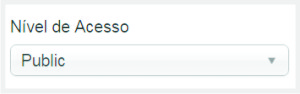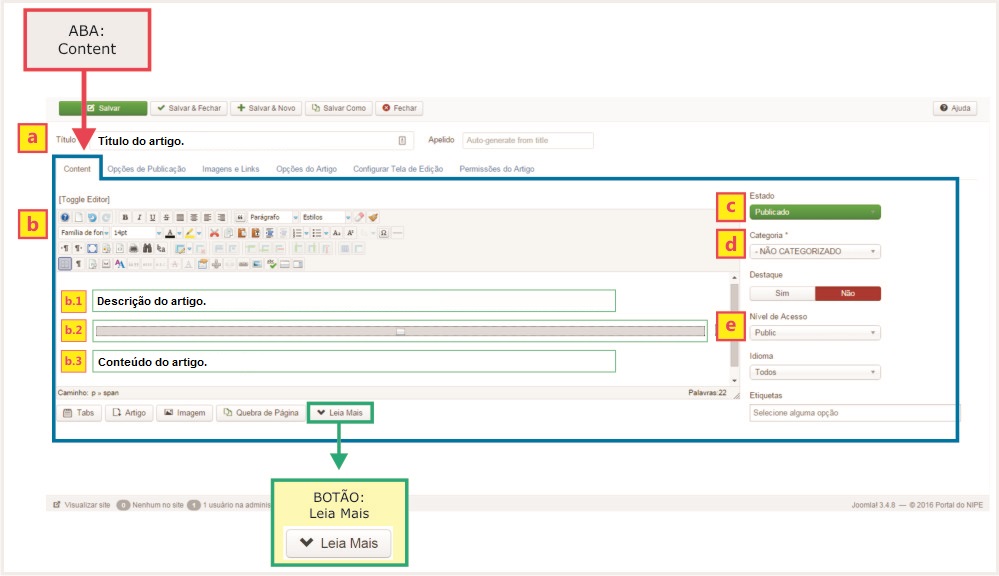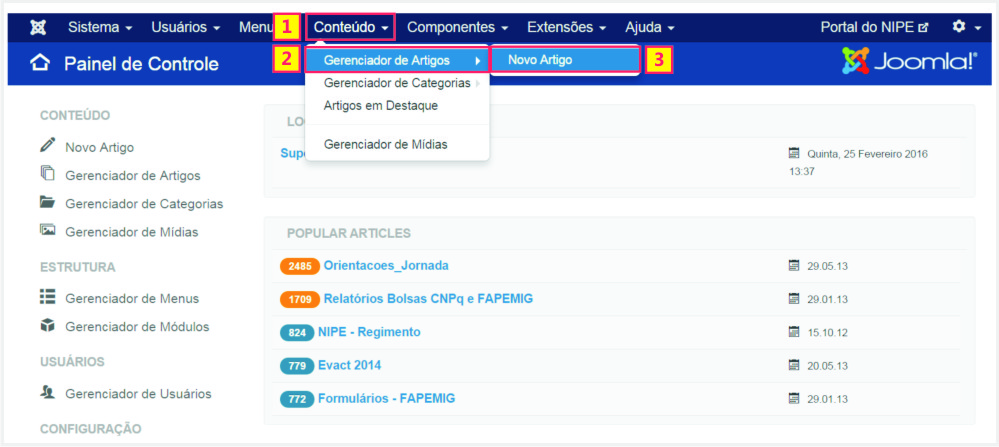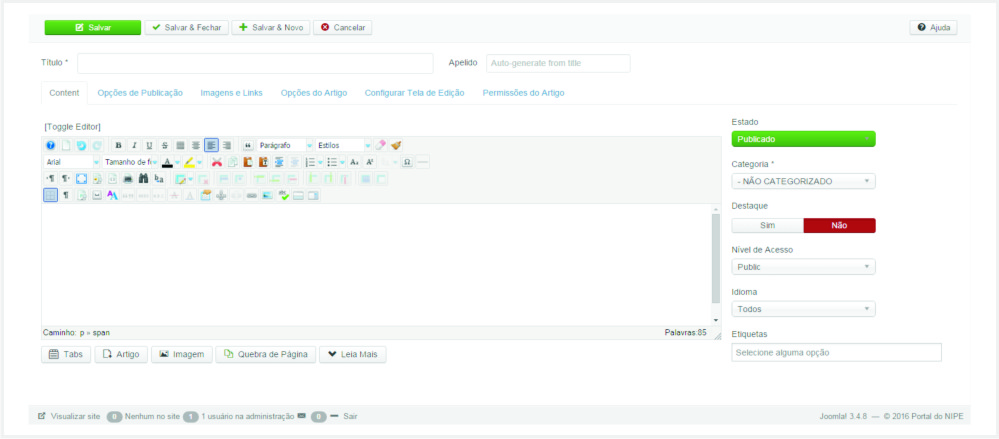Criar e publicar um Artigo - Portal NIPE: mudanças entre as edições
(Criou página com '== Primeiro passo (Realizar Login no Painel de Administração) == <poem style="border: 2px solid #d6d2c5; background-color: #f9f4e6; padding: 1em;"> * Acesse a área de admin...') |
Sem resumo de edição |
||
| Linha 19: | Linha 19: | ||
'''a - Título:''' inclusão do título do artigo. (Título da notícia entre 35 e 90 caracteres) | '''a - Título:''' inclusão do título do artigo. (Título da notícia entre 35 e 90 caracteres) | ||
'''b - Conteúdo do Artigo:''' inclusão do conteúdo da matéria | '''b - Conteúdo do Artigo:''' | ||
'''- b.1:''' Subtitulo da matéria. Se em uma linha, usar 90 caracteres. Se em duas linhas usar 190 caracteres | |||
'''- b.3:''' onde faz a inclusão do “sutiã” da matéria selecionando o texto incluído e clicando no botão | |||
'''- b.3:''' inclusão do conteúdo da matéria | |||
'''c - Estado:''' Mantenha a opção Publicado selecionada | '''c - Estado:''' Mantenha a opção Publicado selecionada | ||
Edição das 16h56min de 2 de março de 2016
Primeiro passo (Realizar Login no Painel de Administração)
- Acesse a área de administração do site: nipe.ifs.ifsuldeminas.edu.br/administrator.
- Digite seu Nome de Usuário e Senha na área requisitada e clique no botão Acessar logo em seguida conforme na imagem abaixo:
Segundo Passo (Cria um Artigo e inserir informações nele)
- O Painel de Administração será aberto, e nele clique na aba Conteúdo, Gerenciador de Artigos e em seguida em Novo Artigo:
- Abrirá a seguinte tela com todos os campos em branco:
A seguir estão as indicações dos campos para a serem preenchidos na aba Content da Tela Novo Artigo:
a - Título: inclusão do título do artigo. (Título da notícia entre 35 e 90 caracteres)
b - Conteúdo do Artigo:
- b.1: Subtitulo da matéria. Se em uma linha, usar 90 caracteres. Se em duas linhas usar 190 caracteres
- b.3: onde faz a inclusão do “sutiã” da matéria selecionando o texto incluído e clicando no botão
- b.3: inclusão do conteúdo da matéria
c - Estado: Mantenha a opção Publicado selecionada
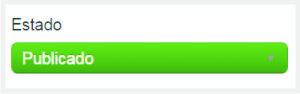
d - Categoria: Seleciona a categoria desejada.
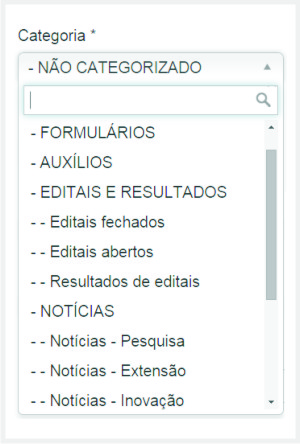
e - Nível de Acesso: Mantenha a opção Public selecionada.